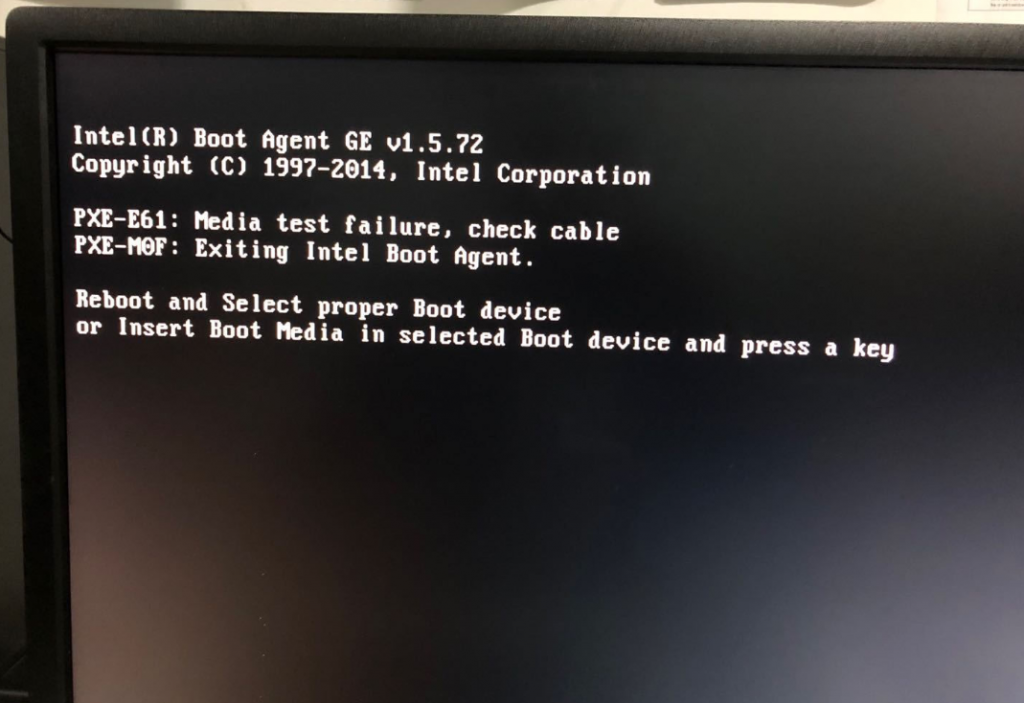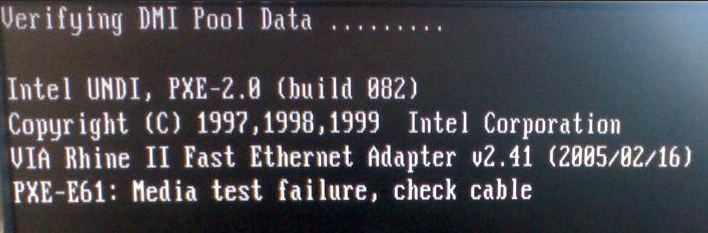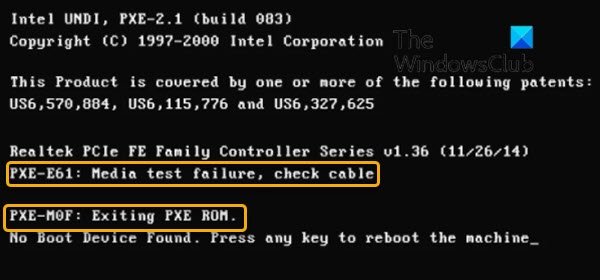Баги PXE-E61 всплывают из-за Preboot eXecution Environment (PXE), которая поддерживается определенным количеством материнских плат. PXE – это специальный режим загрузки, позволяющий ПК совершать поиск и загрузку ОС из сети, а не с имеющегося носителя.
Часто можно увидеть предупеждение об ошибке PXE-E61 на ПК, пытающемся совершить загрузку из сетевого девайса, которого фактически нет. Зачастую это связано с некорректными настройками BIOS, а также неправильной работой жесткого диска.
Вот часто встречающиеся баги, вызванные PXE:
PXE-E61: Media test failure, check cable
PXE-M0F: Exiting Intel PXE ROM.
PXE-M0F: Exiting Intel Boot Agent.
No Boot Device Found. Press any key to reboot the machine.
Баги PXE-E61 появляются перед запуском ПК, зачастую написаны белым текстом на черном фоне и дополняются текстом, отображающимся над ошибкой.
Исправляем баг PXE-E61
- Нужно в приоритетах запуска в BIOS установить загрузку жесткого диска, а не по сети. После этого BIOS будет искать ОС, которая установлена на системном жестком диске, как это реализовано у большинство компьютеров.
Вам просто необходимо выполнить это действие. Если вы измените порядок загрузки с сети на жесткий диск, то вероятно предотвратите загрузку компьютера из сети и появление сообщений об ошибке PXE.
- Зайдите в BIOS и удостоверьтесь, что жесткий диск там виден. Иногда баг PXE-E61 появляется при условии, что ПК производит попытку загрузки с нерабочего или отключенного жесткого диска.
Вам нужно зайти в меню Boot и удостовериться, что на вкладке Boot Drive Order (или что-то с аналогичным названием) показан ваш жесткий диск, а не отображена надпись “No Boot Drive.” В случае, когда BIOS не видит жесткого диска, отключите ПК, откройте его корпус (если вы используете настольную версию) и проверьте, чтобы провода жесткого диска были корректно подсоединены.
В случае, когда провода подсоединены, но жесткого диска компьютер по-прежнему не видит, возможно, нужно его заменить. Но предварительно следует удостовериться в том, что он действительно нерабочий при помощи утилиты, тестирующей жесткие диски (при поврежденном диске, данные утилиты его не отобразят).
- При попытке загрузки с USB-носителя, такого как жесткий диск, удостоверьтесь, что носитель реально загружается. Если нет, то BIOS может производить поиск иного устройства, с которого можно загрузиться, и, возможно, попробует загрузиться из сети, что приведет к ошибке PXE-E61.
Рекомендуем использовать утилиты, вроде Rufus, чтобы сделать загрузочный USB-носитель. Если вы не знаете, как ей пользоваться, то найдите в интернете информацию о записи ISO-файла на USB-носитель.
И в этом случае тоже необходимо, чтобы загрузка в BIOS происходила именно с USB, чтобы носитель был корректно подключен. Чтобы убадиться в праильной работе USB – порта, временно подключите другому USB-порту.
- Также вы можете в настройках BIOS отключить PXE, в случае, если не собираетесь пользоваться этой функцией. Она должна называться наподобие Boot to Network или Ethernet, и искать ее стоит в меню Boot.
- Если вы все же решили пользоваться PXE для загрузки с сетевого устройства, удостоверьтесь в корректном подключении сетевого кабеля. Если надежное подключение не обеспечено, PXE не будет обмениваться данными через сеть и выдаст ошибку PXE-E61.
Еcли вы сомневаетесь в исправности используемого провода, советуем заменить его на проверенный.
- Также для устранения ошибки PXE-E61, можете попытаться обновить драйвер сетевой карты. Старый, отсутствующий или поврежденный драйвер может быть причиной отсутствия у компьютера доступа к сети, и это мешает правильной работе PXE.
Так как у вас, вероятно, не получается запустить ПК для обновления сетевых драйверов, вам может помочь запуск из безопасного режима или изменение приоритетов загрузки на загрузку с жесткого диска. Когда вы обновите драйвер на сетевую карту, попробуйте снова загрузиться, использую сеть.
- Произведите очистку CMOS, чтобы сбросить BIOS. ВОзможно, баг PXE-E61 вызван некорректными настройками в BIOS, приведение настроек к параметрам по умолчанию, вероятно, решит вашу проблему.
Причиной появления всех багов PXE-E61 является Preboot eXecution Environment – технология, поддерживаемая некоторыми сериями материнских плат. Представляет собой специфический режим запуска, позволяющий ПК искать и скачивать ОС с интернета без физического накопителя. Предупреждение с ошибкой PXE-E61 на ПК может отобразиться при попытке скачивания с сетевого оборудования, которое отсутствует. Скорее всего неполадку вызвали неправильные настройки BIOS или кривой HDD.
Существует 4 распространенных модификации ошибок:
- PXE-E61: Media test failure, check cable
- PXE-M0F: Exiting Intel PXE ROM.
- PXE-M0F: Exiting Intel Boot Agent.
Они отображаются на этапе включения компьютера и имеют простой вид – светлый текст на черном экране. Вместе с кодом может быть и другой текст.
Как исправить ошибку PXE-E61?
Начнем по порядку, а для удобства чтения предлагаем выполнить действия в порядке алгоритма действий:
- Меняем приоритеты запуска в BIOS. Сперва следует перейти в BIOS или UEFi и выбираем приоритетный запуск с физического накопителя, а не сети. Таким образом работает большинство компьютеров и по идее, подобное действие предотвратит появление ошибки.
- Проверяем работоспособность диска. Порой HDD не может правильно обрабатываться системой и поэтому компьютер переходит к альтернативному варианту запуска – с сети. Рекомендуем перейти в меню «Boot» внутри BIOS и проверить, что там указана модель накопителя. Если отображается сообщение «No Boot Drive», следует проверить корректность подключения диска: поправить кабеля, заменить сетевые шнуры и провести диагностику на другом устройстве. В крайнем случае придется заменить HDD.
- Проверяем возможность запуска диска. Возможно, на нем отсутствует операционная система или поврежден раздел загрузки. Вначале стоит заменить накопитель на другой, заведомо рабочий. Альтернативный путь – на втором ПК сделать загрузочную утилиту, вроде Rufus и смонтировать ее на флешку.
- Выключаем PXE в BIOS или UEFI. Если подобная возможность не нужна, ее лучше отключить. Для этого открываем раздел «Boot» ищем что-то подобное «Ethernet» или «Boot to Network». Выключаем опцию.
- Обновляем драйвер для сетевой карты. Если он поврежден или отсутствует, компьютер лишается возможности взаимодействия с сетью, что и влияет на появление ошибки PXE. Для этого стоит попробовать запуститься в безопасном режиме или с LiveUSB-накопителя.
- Вынимаем батарейку BIOS и оставляем компьютер без подключения к сети на 15 минут. Если это временный баг, подобное решение должно сработать.
Что-то из вышеперечисленного должно помочь убрать ошибку PXE-E61 на компьютере, по крайней мере мы перебрали все вероятные причины сбоя и разобрались со способами их исправления.
Если ваш настольный или портативный компьютер не загружается и выдает ошибку; PXE-E61: сбой теста носителя, проверьте кабель ИЛИ ЖЕ PXE-M0F: выход из PXE ROM на черном экране, то этот пост призван помочь вам. В этом посте мы определим потенциальные причины ошибки, а также предложим наиболее подходящие решения, которые вы можете попробовать, чтобы успешно решить проблему.
Ошибка указывает на проблему с PXE вашего компьютера. Чаще всего эта ошибка возникает, когда последовательность загрузки неправильно настроена в BIOS или ваше загрузочное устройство (обычно жесткий диск) не может быть правильно прочитано из-за того, что оно физически повреждено, повреждено или разбилось.
Другие причины этой ошибки включают:
- Проблема с питанием
- Поврежденный кабель Ethernet
- Жесткий или сетевой диск
- Поврежден загрузочный сектор
В дополнение к двум сообщениям об ошибках, рассматриваемым в этой публикации, следующие ошибки связаны с PXE-E61:
PXE-M0F: выход из Intel PXE ROM.
PXE-M0F: выход из загрузочного агента Intel.
Загрузочное устройство не найдено. Нажмите любую клавишу, чтобы перезагрузить машину.
PXE-M0F: выход из PXE ROM
Если вы столкнулись с этой проблемой, вы можете попробовать наши рекомендуемые решения ниже в произвольном порядке и посмотреть, поможет ли это решить проблему.
- Проверьте источник питания и кабели
- Изменить порядок загрузки
- Проверить загрузочное устройство
- Отключите сетевой диск
- Отключить PXE
- Обновите драйверы сетевой карты
- Сбросить BIOS
Давайте посмотрим на описание процесса, связанного с каждым из перечисленных решений.
1]Проверьте источник питания и кабели
Как только вы включаете компьютер, система пытается загрузиться с настроенного загрузочного сетевого диска. Неправильное или неплотное соединение между оборудованием может не позволить системе загрузиться и вызвать ошибку.
Это решение требует, чтобы вы тщательно осмотрели свой сетевой диск и убедитесь, что кабели питания правильно подключены и не повреждены.
2]Изменить порядок загрузки
Если вы хотите загрузиться с сетевого диска, проверьте, находится ли сетевой диск вверху в порядке загрузки. Если нет, установите его вверху в настройках BIOS.
Если вы хотите загрузиться с жесткого диска, установите жесткий диск в верхнюю часть списка. Если жесткий диск не указан как вариант в последовательности загрузки, это может указывать на неисправный жесткий диск или слабое кабельное соединение. Если это настольный компьютер, выключите его, откройте корпус и убедитесь, что соединения с жестким диском надежно и правильно подключены.
Также возможно, что кабель SATA неисправен, и компьютер не может обнаружить жесткий диск из-за плохого кабеля SATA. Если кабели надежно подключены к жесткому диску и материнской плате, но ошибка все еще возникает, попробуйте заменить кабель SATA.
Если кабели надежно подключены, а жесткий диск по-прежнему не определяется, возможно, вам потребуется заменить жесткий диск. Прежде чем это сделать, запустите SMART-тест.
3]Проверить загрузочное устройство
Если BIOS настроен неправильно и загрузка с USB имеет наивысший приоритет в последовательности загрузки, BIOS сначала попытается загрузиться с USB. Если подключенное USB-устройство не является загрузочным, оно выполнит поиск загрузочного устройства в сети, и вы можете получить Ошибка медиа-теста ошибка.
Удалите внешнее USB-устройство, чтобы пропустить загрузку с USB, или вы можете создать загрузочное USB-устройство на компьютере с Windows 10 или на компьютере Linux или Mac.
Также дважды проверьте, настроен ли порядок загрузки для загрузки с USB.
4]Отключите сетевой диск.
Возможно, на вашем жестком диске установлена Windows, но для подключенного сетевого диска установлен наивысший приоритет в последовательности загрузки, на которой Windows не установлена. Компьютер попытается загрузиться с сетевого диска и может выйти из строя и, следовательно, вызвать эту ошибку. В этом случае отключите сетевой диск, отсоединив сетевой кабель.
5]Отключить PXE
Это решение требует, чтобы вы загрузились в BIOS и отключили PXE, если вы на самом деле не хотите его использовать. Обычно он указывается как Загрузка по сети или же Ethernet, и обычно находится в меню загрузки.
6]Обновите драйверы сетевой карты.
Устаревший, отсутствующий или поврежденный драйвер может препятствовать доступу компьютера к сети, что мешает правильной работе PXE. Поскольку вы, скорее всего, не можете загрузиться на свой компьютер для обновления драйверов, вы можете загрузиться в безопасном режиме или изменить порядок загрузки на локальный жесткий диск. После успешной загрузки на рабочий стол вы можете обновить драйверы вручную через Диспетчер устройств или получить обновления драйверов в разделе «Дополнительные обновления» в Центре обновления Windows. Вы также можете загрузить последнюю версию драйвера с веб-сайта производителя сетевой карты.
После обновления драйверов сетевой карты попробуйте еще раз загрузиться по сети и посмотрите, решена ли проблема. Если нет, попробуйте следующее решение.
7]Сбросить BIOS
Это решение требует, чтобы вы очистили CMOS для сброса BIOS. Если Ошибка PXE-E61 из-за неверно сконфигурированной настройки BIOS, сброс BIOS до значений по умолчанию, скорее всего, решит проблему.
Вы можете сбросить настройки BIOS до значений по умолчанию, вынув и снова вставив батарею CMOS. Батарея CMOS имеет плоскую круглую форму. Похоже на те, что используются в электронных игрушках и часах. Если он несъемный, не пытайтесь его удалить; вместо этого сбросьте BIOS из среды BIOS.
Надеюсь это поможет!
Связанный пост: Попытка загрузки Surface Laptop PXE не удалась в Windows 10.
Баги PXE-E61 всплывают из-за Preboot eXecution Environment (PXE), которая поддерживается определенным количеством материнских плат. PXE – это специальный режим загрузки, позволяющий ПК совершать поиск и загрузку ОС из сети, а не с имеющегося носителя.
Часто можно увидеть предупеждение об ошибке PXE-E61 на ПК, пытающемся совершить загрузку из сетевого девайса, которого фактически нет. Зачастую это связано с некорректными настройками BIOS, а также неправильной работой жесткого диска.
Вот часто встречающиеся баги, вызванные PXE:
PXE-E61: Media test failure, check cable
PXE-M0F: Exiting Intel PXE ROM.
PXE-M0F: Exiting Intel Boot Agent.
No Boot Device Found. Press any key to reboot the machine.
Баги PXE-E61 появляются перед запуском ПК, зачастую написаны белым текстом на черном фоне и дополняются текстом, отображающимся над ошибкой.
- Нужно в приоритетах запуска в BIOS установить загрузку жесткого диска, а не по сети. После этого BIOS будет искать ОС, которая установлена на системном жестком диске, как это реализовано у большинство компьютеров.
Вам просто необходимо выполнить это действие. Если вы измените порядок загрузки с сети на жесткий диск, то вероятно предотвратите загрузку компьютера из сети и появление сообщений об ошибке PXE.
- Зайдите в BIOS и удостоверьтесь, что жесткий диск там виден. Иногда баг PXE-E61 появляется при условии, что ПК производит попытку загрузки с нерабочего или отключенного жесткого диска.
Вам нужно зайти в меню Boot и удостовериться, что на вкладке Boot Drive Order (или что-то с аналогичным названием) показан ваш жесткий диск, а не отображена надпись “No Boot Drive.” В случае, когда BIOS не видит жесткого диска, отключите ПК, откройте его корпус (если вы используете настольную версию) и проверьте, чтобы провода жесткого диска были корректно подсоединены.
В случае, когда провода подсоединены, но жесткого диска компьютер по-прежнему не видит, возможно, нужно его заменить. Но предварительно следует удостовериться в том, что он действительно нерабочий при помощи утилиты, тестирующей жесткие диски (при поврежденном диске, данные утилиты его не отобразят).
- При попытке загрузки с USB-носителя, такого как жесткий диск, удостоверьтесь, что носитель реально загружается. Если нет, то BIOS может производить поиск иного устройства, с которого можно загрузиться, и, возможно, попробует загрузиться из сети, что приведет к ошибке PXE-E61.
Рекомендуем использовать утилиты, вроде Rufus, чтобы сделать загрузочный USB-носитель. Если вы не знаете, как ей пользоваться, то найдите в интернете информацию о записи ISO-файла на USB-носитель.
И в этом случае тоже необходимо, чтобы загрузка в BIOS происходила именно с USB, чтобы носитель был корректно подключен. Чтобы убадиться в праильной работе USB – порта, временно подключите другому USB-порту.
- Также вы можете в настройках BIOS отключить PXE, в случае, если не собираетесь пользоваться этой функцией. Она должна называться наподобие Boot to Network или Ethernet, и искать ее стоит в меню Boot.
- Если вы все же решили пользоваться PXE для загрузки с сетевого устройства, удостоверьтесь в корректном подключении сетевого кабеля. Если надежное подключение не обеспечено, PXE не будет обмениваться данными через сеть и выдаст ошибку PXE-E61.
Еcли вы сомневаетесь в исправности используемого провода, советуем заменить его на проверенный.
- Также для устранения ошибки PXE-E61, можете попытаться обновить драйвер сетевой карты. Старый, отсутствующий или поврежденный драйвер может быть причиной отсутствия у компьютера доступа к сети, и это мешает правильной работе PXE.
Так как у вас, вероятно, не получается запустить ПК для обновления сетевых драйверов, вам может помочь запуск из безопасного режима или изменение приоритетов загрузки на загрузку с жесткого диска. Когда вы обновите драйвер на сетевую карту, попробуйте снова загрузиться, использую сеть.
- Произведите очистку CMOS, чтобы сбросить BIOS. ВОзможно, баг PXE-E61 вызван некорректными настройками в BIOS, приведение настроек к параметрам по умолчанию, вероятно, решит вашу проблему.
Причиной появления всех багов PXE-E61 является Preboot eXecution Environment – технология, поддерживаемая некоторыми сериями материнских плат. Представляет собой специфический режим запуска, позволяющий ПК искать и скачивать ОС с интернета без физического накопителя. Предупреждение с ошибкой PXE-E61 на ПК может отобразиться при попытке скачивания с сетевого оборудования, которое отсутствует. Скорее всего неполадку вызвали неправильные настройки BIOS или кривой HDD.
Существует 4 распространенных модификации ошибок:
- PXE-E61: Media test failure, check cable
- PXE-M0F: Exiting Intel PXE ROM.
- PXE-M0F: Exiting Intel Boot Agent.
Они отображаются на этапе включения компьютера и имеют простой вид – светлый текст на черном экране. Вместе с кодом может быть и другой текст.
Как исправить ошибку PXE-E61?
Начнем по порядку, а для удобства чтения предлагаем выполнить действия в порядке алгоритма действий:
- Меняем приоритеты запуска в BIOS. Сперва следует перейти в BIOS или UEFi и выбираем приоритетный запуск с физического накопителя, а не сети. Таким образом работает большинство компьютеров и по идее, подобное действие предотвратит появление ошибки.
- Проверяем работоспособность диска. Порой HDD не может правильно обрабатываться системой и поэтому компьютер переходит к альтернативному варианту запуска – с сети. Рекомендуем перейти в меню «Boot» внутри BIOS и проверить, что там указана модель накопителя. Если отображается сообщение «No Boot Drive», следует проверить корректность подключения диска: поправить кабеля, заменить сетевые шнуры и провести диагностику на другом устройстве. В крайнем случае придется заменить HDD.
- Проверяем возможность запуска диска. Возможно, на нем отсутствует операционная система или поврежден раздел загрузки. Вначале стоит заменить накопитель на другой, заведомо рабочий. Альтернативный путь – на втором ПК сделать загрузочную утилиту, вроде Rufus и смонтировать ее на флешку.
- Выключаем PXE в BIOS или UEFI. Если подобная возможность не нужна, ее лучше отключить. Для этого открываем раздел «Boot» ищем что-то подобное «Ethernet» или «Boot to Network». Выключаем опцию.
- Обновляем драйвер для сетевой карты. Если он поврежден или отсутствует, компьютер лишается возможности взаимодействия с сетью, что и влияет на появление ошибки PXE. Для этого стоит попробовать запуститься в безопасном режиме или с LiveUSB-накопителя.
- Вынимаем батарейку BIOS и оставляем компьютер без подключения к сети на 15 минут. Если это временный баг, подобное решение должно сработать.
Что-то из вышеперечисленного должно помочь убрать ошибку PXE-E61 на компьютере, по крайней мере мы перебрали все вероятные причины сбоя и разобрались со способами их исправления.
Если ваш настольный или портативный компьютер не загружается и выдает ошибку; PXE-E61: сбой теста носителя, проверьте кабель ИЛИ ЖЕ PXE-M0F: выход из PXE ROM на черном экране, то этот пост призван помочь вам. В этом посте мы определим потенциальные причины ошибки, а также предложим наиболее подходящие решения, которые вы можете попробовать, чтобы успешно решить проблему.
Ошибка указывает на проблему с PXE вашего компьютера. Чаще всего эта ошибка возникает, когда последовательность загрузки неправильно настроена в BIOS или ваше загрузочное устройство (обычно жесткий диск) не может быть правильно прочитано из-за того, что оно физически повреждено, повреждено или разбилось.
Другие причины этой ошибки включают:
- Проблема с питанием
- Поврежденный кабель Ethernet
- Жесткий или сетевой диск
- Поврежден загрузочный сектор
В дополнение к двум сообщениям об ошибках, рассматриваемым в этой публикации, следующие ошибки связаны с PXE-E61:
PXE-M0F: выход из Intel PXE ROM.
PXE-M0F: выход из загрузочного агента Intel.
Загрузочное устройство не найдено. Нажмите любую клавишу, чтобы перезагрузить машину.
PXE-M0F: выход из PXE ROM
Если вы столкнулись с этой проблемой, вы можете попробовать наши рекомендуемые решения ниже в произвольном порядке и посмотреть, поможет ли это решить проблему.
- Проверьте источник питания и кабели
- Изменить порядок загрузки
- Проверить загрузочное устройство
- Отключите сетевой диск
- Отключить PXE
- Обновите драйверы сетевой карты
- Сбросить BIOS
Давайте посмотрим на описание процесса, связанного с каждым из перечисленных решений.
1]Проверьте источник питания и кабели
Как только вы включаете компьютер, система пытается загрузиться с настроенного загрузочного сетевого диска. Неправильное или неплотное соединение между оборудованием может не позволить системе загрузиться и вызвать ошибку.
Это решение требует, чтобы вы тщательно осмотрели свой сетевой диск и убедитесь, что кабели питания правильно подключены и не повреждены.
2]Изменить порядок загрузки
Если вы хотите загрузиться с сетевого диска, проверьте, находится ли сетевой диск вверху в порядке загрузки. Если нет, установите его вверху в настройках BIOS.
Если вы хотите загрузиться с жесткого диска, установите жесткий диск в верхнюю часть списка. Если жесткий диск не указан как вариант в последовательности загрузки, это может указывать на неисправный жесткий диск или слабое кабельное соединение. Если это настольный компьютер, выключите его, откройте корпус и убедитесь, что соединения с жестким диском надежно и правильно подключены.
Также возможно, что кабель SATA неисправен, и компьютер не может обнаружить жесткий диск из-за плохого кабеля SATA. Если кабели надежно подключены к жесткому диску и материнской плате, но ошибка все еще возникает, попробуйте заменить кабель SATA.
Если кабели надежно подключены, а жесткий диск по-прежнему не определяется, возможно, вам потребуется заменить жесткий диск. Прежде чем это сделать, запустите SMART-тест.
3]Проверить загрузочное устройство
Если BIOS настроен неправильно и загрузка с USB имеет наивысший приоритет в последовательности загрузки, BIOS сначала попытается загрузиться с USB. Если подключенное USB-устройство не является загрузочным, оно выполнит поиск загрузочного устройства в сети, и вы можете получить Ошибка медиа-теста ошибка.
Удалите внешнее USB-устройство, чтобы пропустить загрузку с USB, или вы можете создать загрузочное USB-устройство на компьютере с Windows 10 или на компьютере Linux или Mac.
Также дважды проверьте, настроен ли порядок загрузки для загрузки с USB.
4]Отключите сетевой диск.
Возможно, на вашем жестком диске установлена Windows, но для подключенного сетевого диска установлен наивысший приоритет в последовательности загрузки, на которой Windows не установлена. Компьютер попытается загрузиться с сетевого диска и может выйти из строя и, следовательно, вызвать эту ошибку. В этом случае отключите сетевой диск, отсоединив сетевой кабель.
5]Отключить PXE
Это решение требует, чтобы вы загрузились в BIOS и отключили PXE, если вы на самом деле не хотите его использовать. Обычно он указывается как Загрузка по сети или же Ethernet, и обычно находится в меню загрузки.
6]Обновите драйверы сетевой карты.
Устаревший, отсутствующий или поврежденный драйвер может препятствовать доступу компьютера к сети, что мешает правильной работе PXE. Поскольку вы, скорее всего, не можете загрузиться на свой компьютер для обновления драйверов, вы можете загрузиться в безопасном режиме или изменить порядок загрузки на локальный жесткий диск. После успешной загрузки на рабочий стол вы можете обновить драйверы вручную через Диспетчер устройств или получить обновления драйверов в разделе «Дополнительные обновления» в Центре обновления Windows. Вы также можете загрузить последнюю версию драйвера с веб-сайта производителя сетевой карты.
После обновления драйверов сетевой карты попробуйте еще раз загрузиться по сети и посмотрите, решена ли проблема. Если нет, попробуйте следующее решение.
7]Сбросить BIOS
Это решение требует, чтобы вы очистили CMOS для сброса BIOS. Если Ошибка PXE-E61 из-за неверно сконфигурированной настройки BIOS, сброс BIOS до значений по умолчанию, скорее всего, решит проблему.
Вы можете сбросить настройки BIOS до значений по умолчанию, вынув и снова вставив батарею CMOS. Батарея CMOS имеет плоскую круглую форму. Похоже на те, что используются в электронных игрушках и часах. Если он несъемный, не пытайтесь его удалить; вместо этого сбросьте BIOS из среды BIOS.
Надеюсь это поможет!
Связанный пост: Попытка загрузки Surface Laptop PXE не удалась в Windows 10.
На чтение 6 мин. Просмотров 564 Опубликовано 15.12.2019
На многих ноутбуках (Lenovo, Asus, Acer) и ПК, после работы с железом или Биосом может появляться ошибка “Check cable connection”. Знающие мастера уверяют – такой баг не повод для паники, даже при условии, что юзер недавно изменял настройки в БИОС. Иначе, оповещение может свидетельствовать о неисправности комплектующих или повреждении разъемов подключения. В статье мы расскажем, что следует делать в первую очередь для исправления ситуации.
Содержание
- Причины проблемы
- Устраняем ошибку Check cable connection!
- PXE-MOF: Exiting PXE ROM (intel)
- PXE E61: Media test failure, check cable
- Подведем итоги
Причины проблемы
Частенько, главные источники бага – некорректные значения параметров в BIOS. Как правило, подразумевается переключение загрузки на сеть. Лаптоп можно эксплуатировать как терминал, а операционка запущена на подключенном сервере. Если его нет, а комп пытается подключиться, то появление данной ошибки вполне уместно и объяснимо.
Ошибка Check cable connection! на ноутбуке Lenovo
Второй по популярности – неполадки жесткого, повреждение загрузочного сектора и многое другое. Возможно, причина в разъеме или плохом контакте. Нельзя исключить, что в Bios установлен не поддерживаемый формат, который может сбиваться в следствии банальных замыканий.
Третья причина – нет коннекта с запрашиваемым оборудованием. Это может быть:
- монитор;
- HDD или SSD;
- ОЗУ (низкая вероятность);
- дискретная видеокарта, сетевая плата.
Такое возникает после падения, ударов, проникновения влаги, запыленности. Обязательно поочередно опробуйте смену шлейфов (запасные должны идти в комплекте), каждый раз проверяя запуск.
Устраняем ошибку Check cable connection!
Итак, если вносили изменения, то начинать нужно с возврата классических значений Bios. Если откат (выниманием батарейки) не помог, то пробуем следующее решение.
- При запуске лаптопа зайти в BIOS. На каждом устройстве клавиша входа в этот режим своя (F2, F8, Delete) – гуглите
- Выставить главным устройством загрузки “HDD”. Делается это в меню “Boot Priority”.
- Найти пункт “LAN Boot” и переключить в режим Disable. Вместо “LAN Boot” может быть “PXE Boot” и т. п.
Выставьте параметр LAN Boot в положение Disable
Следует понимать – что меню Биоса на многих моделях несколько отличается, поэтому для поиска параметра LAN примените интуицию и прокликайте все вкладки (Main, Boot и др). Не помогло? Тогда делаем вот что:
- сброс Биоса по умолчанию;
- обнуление при помощи отключения батарейки и аккумулятора на пару часов.
Если лаптоп уже открыт, попробуйте отсоединить винчестер, очистить контакты, и вернуть его на место. Иногда помогает снятие защитного кожуха, но винчестер не имеет должной фиксации – тут решать вам.
С чем еще экспериментировать:
- Переключение между “UEFI Only” и “Legacy Only”
- В “Boot Order Lock” переключение между режимами.
- Активировать/деактивировать “CSM Support”, “Secure Boot”.
В некоторых ситуациях ошибка вылетает после включения. Точнее, это видно на экране, а система продолжает запуск. Что делать в этом случае, если операционка продолжает загрузку?
- Запустить биос вслепую и сбросить настройки. Горячие клавиши на разных системах свои, поэтому потребуется найти свою модель и инструкцию по сбросу.
- Записать Лайв СД с Виндоуз. Запустить ноутбук/PC без жесткого диска. Если это удалось – активировать через образ функцию устранения неполадок.
- Проверить шлейф подключения и питания экрана.
Это общие советы, которые должны помочь во всех случаях. Теперь немного о конкретных ошибках.
PXE-MOF: Exiting PXE ROM (intel)
Ошибка PXE M0F возникает из-за попытки загрузки операционки через сеть (сетевую карту) с удаленного сервера/компьютера (загрузка PXE). Для ее отключения зайти в биос, найти пункт LAN PXENetwork Boot и поставить Disable.
Такое может также происходить, когда вы просто забыли (плохо подключили) жесткий диск. В любом случае, сразу же проверьте подключение, смените шлейф, проверьте контакты на предмет замыкания.
PXE E61: Media test failure, check cable
Это проверка носителя на предмет операционки. Возможно, имеет место попытка запуска из сети, но чаще появляется при установке неисправного, нового или дополнительного HDD. Рекомендуется извлечь устройства: флешки, подключенные приспособления, диски, дискеты. После этого нужно подобрать совместимый режим загрузки.
Желательно протестировать оборудование Акронисом, Victoria HDD и прочими средствами, включая штатные инструменты Виндоуз. Если запустить операционку не удается, то использовать Лайв СД с другим образом. Отдельно советую подключить HDD к другому ПК и прогнать его через проги типа CrystalDiskInfo и HDDScan.
Программа проверки HDD дисков CryctalDiskInfo 4.0.2
Если недавно переустанавливалась или обновлялась Винда, а при запуске ноутбук ее не видит, переустановите Windows, используя другой образ. Возможно, нынешняя сборка оказалась битой, либо слетела под чистую.
Подведем итоги
Появилась ошибка check cable connection на ноутбуке – что делать, вы уже знаете. Начните с проверки настроек и проверки винчестера. Попробуйте другой HDD или переставьте операционку. Не помогло? Скорее всего, имеется оборудование с неисправностями. Для выявления неисправности используйте специализированные приложения или обратитесь к компьютерщику.
В данной статье мы вам покажем, почему может не загружать windows 8 на ноутбуке Toshiba L855.
При включении ноутбука мы на экране видим надпись, что Check cable connection, что означает «Проверьте подключение кабеля». Вот эти надписи мы видим.
Почему же так происходит?
Данная ситуация может сложиться от того, что стоит обычная загрузка с флешки, вместо необходимой. Для того чтобы изменить тип загрузки, нам нужно зайти в BIOS.
Мы выключаем ноутбук. А затем удерживаем кнопку F2 и нажимаем на кнопку питания (На других ноутбуках возможны другие сочетания). Мы с вами попадаем в BIOS.
После этого переходим на вкладку Advanced и указываем на System Configuration. И вот здесь в Boot Mode ставим UEFI Boot.
Далее жмем Escape. А затем уже в Security жмем на Security Boot и делаем её Enable.
Также данные настройки можно было сделать путем сброса до заводских настроек. Нажимем Exit, далее жмем Load Setup Defaults и два раза жмем ОК. И заводские настройки у нас сохранились.
После этого жмем Exit два раза и проверяем, пойдет ли у нас загрузка Windows 8. Мы видим, что загрузка началась.
Вы прочитали статью про проблему загрузки Windows 8 и её решения. Надеемся, что статья была доступной и информативной. Если же после прочтения статьи у вас остались какие-нибудь вопросы или вы хотите что-то уточнить, то к вашему просмотру предлагается следующее видео:
Так вот в БИОСе у тебя включен пунктик загрузки через локальную сеть.
Компьютер пытается достучатся до сервера, но не получает ответа, вот и пишет «Check cable connection» (проверьте. подключен ли кабель) . А дальше он выводит строчку инициализации БИОСа (загрузчика) сетевой карты. Точнее — там написано, что микрокод в ROM памяти сетевой карты завершился и далее управление передается стандартному загрузчику БИОСа.
Ошибки PXE-E61 связаны со средой Preboot eXecution (PXE), поддерживаемой некоторыми материнскими платами. PXE — это особый режим загрузки, который позволяет компьютеру искать и загружать загрузочную операционную систему по сети вместо локального жесткого диска.
Обычно возникает сообщение об ошибке PXE-E61 на компьютере, который непреднамеренно пытается загрузиться с сетевого устройство, когда его на самом деле не существует. Это часто вызвано неправильной настройкой в BIOS, но может быть вызвано сбоем в жестком диске. Советую также прочитать тему, почему вы можете увидеть сообщение «Ошибка 0x80070570» во время установки или обновления операционной системы Windows.
Это наиболее распространенные ошибки, связанные с PXE:
— PXE-E61: сбой в тестировании, проверки кабеля;
— PXE-M0F: выход из ПЗУ Intel PXE;
— PXE-M0F: выход из загрузочного агента Intel;
— Не найдено загрузочного устройства. Нажмите любую клавишу, чтобы перезагрузить компьютер.
Ошибки PXE-E61 видны до запуска компьютера, часто в белом тексте на черном фоне, и обычно с дополнительным текстом, отображаемым над ошибкой.
Как исправить ошибку PXE-E61
1. Измените порядок загрузки в BIOS для загрузки системы с жесткого диска вместо сети. Это заставит BIOS искать операционную систему, установленную на локальном жестком диске, в основном, так настроено большинство компьютеров.
Внимание: Постарайтесь, завершить этот шаг. Сначала изменение порядка загрузки для использования жесткого диска предотвратит попытку компьютера загрузиться с сети и предотвратит любые сообщения об ошибках, связанные с PXE.
2. Войдите в BIOS и убедитесь, что он может обнаружить жесткий диск. Вы можете увидеть ошибку PXE-E61, если компьютер пытается загрузиться с жесткого диска, который не работает или отключен.
Найдите меню «Загрузка» и убедитесь, что на экране «Порядок загрузочного диска» (или с аналогичным именем) отображается жесткий диск и не читается «Нет загрузочного диска». Если BIOS не обнаруживает жесткий диск, выключите компьютер, откройте корпус компьютера (если вы находитесь на рабочем столе), и убедитесь, что HDD кабели правильно подключены.
Заметка: Если кабели надежно подключены и жесткий диск все еще не обнаружен, вам может потребоваться заменить жесткий диск. Прежде чем вы это сделаете, убедитесь, что он действительно поврежден, используя программу тестирования жесткого диска (если он не работает, то эти программы также не найдут жесткий диск).
3. Если вы пытаетесь выполнить загрузку с устройства USB, например внешнего жесткого диска, убедитесь, что устройство действительно загрузочное. Если это не так, BIOS будет искать другое устройство для загрузки и может попытаться использовать сеть, тем самым выбросит ошибку PXE-E61.
Вы можете использовать такую Ипрограмму, как Rufus или UltraISO для создания загрузочного USB- устройства. См. статью «Как записать ISO-файл на USB-накопитель в UltraISO», если вам нужна помощь в этом.
Также дважды проверьте, что порядок загрузки настроен для загрузки с USB, что устройство полностью подключено и что порт USB не виноват — попробуйте переместить устройство на другой порт USB, если вы не уверены.
4. Войдите в BIOS и отключите PXE, если вы на самом деле не хотите его использовать. Его следует искать в разделе, который имеет название что-то вроде Boot to Network или Ethernet и обычно находится в меню Boot.
5. Если вы хотите использовать PXE для загрузки с сетевого устройства, проверьте, что сетевой кабель полностью подключен. Если нет надежного соединения, PXE не сможет связываться по сети, и будет выводить ошибку PXE-E61.
Замените кабель известным хорошим, если вы подозреваете, что все испортилось.
6. Обновите драйвера сетевых карт, чтобы исправить ошибку PXE-E61. Устаревший, пропавший или поврежденный драйвер может помешать компьютеру, получить доступ к сети, что, в свою очередь, прекратит работу PXE.
Заметка: Поскольку вы, скорее всего, не можете загрузить свой компьютер, чтобы обновить сетевые драйверы, попытайтесь запустить его в безопасном режиме или измените порядок загрузки, чтобы сначала использовать локальный жесткий диск. После обновления драйверов сетевых карт повторите попытку загрузки из сети.
7. Очистите CMOS для сброса BIOS. Если ошибка PXE-E61 вызвана неправильной настройкой BIOS, сброс настроек BIOS по умолчанию сможет, мы надеемся, устранить ошибку.
На чтение 4 мин. Просмотров 1.8k. Опубликовано 18.09.2019
Содержание
- Руководство по устранению неполадок для ошибки PXE-E61
- Это наиболее распространенные ошибки, связанные с PXE
- Как исправить ошибку PXE-E61
Руководство по устранению неполадок для ошибки PXE-E61
Ошибки PXE-E61 связаны с PreXot eXecution Environment (PXE), поддерживаемой некоторыми материнскими платами. PXE – это специальный режим загрузки, который позволяет компьютеру искать и загружать загрузочную операционную систему по сети, а не с локального жесткого диска.
Распространено сообщение об ошибке PXE-E61 на компьютере, который по неосторожности пытается загрузить сетевое устройство, когда его фактически не существует. Это часто вызвано неверно сконфигурированными настройками в BIOS, но может быть вызвано отказом жесткого диска.
Это наиболее распространенные ошибки, связанные с PXE
PXE-E61: сбой тестирования носителя, проверьте кабель
PXE-M0F: выход из ПЗУ Intel PXE.
PXE-M0F : Выход из загрузочного агента Intel.
Загрузочное устройство не найдено. Нажмите любую клавишу, чтобы перезагрузить машину.
Ошибки PXE-E61 обнаруживаются до запуска компьютера, часто белым текстом на черном фоне и обычно с дополнительным текстом, отображаемым над ошибкой.
Как исправить ошибку PXE-E61
-
Измените порядок загрузки в BIOS для загрузки с жесткого диска вместо сети. Это заставит BIOS искать операционную систему, установленную на локальном жестком диске, как большинство компьютеров.
Старайтесь изо всех сил, чтобы завершить этот шаг. Сначала измените порядок загрузки, чтобы использовать жесткий диск, чтобы компьютер не пытался загрузиться в сеть, а также все сообщения об ошибках, связанные с PXE.
-
Получите доступ к BIOS и убедитесь, что он может обнаружить жесткий диск. Вы можете увидеть ошибку PXE-E61, если компьютер пытается загрузиться с жесткого диска, который не работает или отключен.
Найдите меню Boot и убедитесь, что на экране Порядок загрузки диска (или что-то похожее) отображается жесткий диск и не читается «No Boot Drive». Если BIOS этого не делает Не можете обнаружить жесткий диск, выключите компьютер, откройте корпус компьютера (если вы находитесь на рабочем столе) и убедитесь, что кабели жесткого диска правильно подключены.
Если кабели надежно подключены, а жесткий диск все еще не обнаружен, возможно, вам придется заменить жесткий диск. Прежде чем сделать это, убедитесь, что он действительно мертв, с помощью программы тестирования жесткого диска (если она не работает, то эти программы также не найдут жесткий диск).
-
Если вы пытаетесь загрузиться с USB-устройства, такого как внешний жесткий диск, убедитесь, что устройство действительно загрузочное. Если это не так, BIOS будет искать другое устройство для загрузки и может попытаться использовать сеть, что приведет к ошибке PXE-E61.
Вы можете использовать такую программу, как Rufus, чтобы создать загрузочное USB-устройство. См. Как записать ISO-файл на USB-накопитель, если вам нужна помощь в этом.
Также дважды проверьте, что порядок загрузки настроен для загрузки с USB, что устройство полностью подключено, и что порт USB не виноват – попробуйте переместить устройство на другой порт USB, если вы не уверены.
-
Войдите в BIOS и отключите PXE, если вы на самом деле не хотите его использовать. Он должен называться как Загрузка в сеть или Ethernet , и обычно находится в меню Загрузка .
-
Если вы хотите использовать PXE для загрузки с сетевого устройства, убедитесь, что сетевой кабель полностью подключен. Если нет надежного соединения, то PXE не сможет обмениваться данными по сети и будет производить ошибка PXE-E61.
Замените кабель на известный хороший, если вы подозреваете, что он вышел из строя.
-
Обновите драйверы сетевой карты, чтобы исправить ошибку PXE-E61. Устаревший, отсутствующий или поврежденный драйвер может препятствовать доступу компьютера к сети, что, в свою очередь, мешает правильной работе PXE.
Поскольку вам, скорее всего, не удастся загрузить компьютер для обновления сетевых драйверов, попробуйте запустить в безопасном режиме или изменить порядок загрузки, чтобы сначала использовать локальный жесткий диск. После обновления драйверов сетевой карты попробуйте загрузиться из сети еще раз.
-
Очистите CMOS для сброса BIOS. Если ошибка PXE-E61 вызвана неверно сконфигурированной настройкой BIOS, сброс настроек BIOS по умолчанию позволит устранить ошибку.
Best Solutions Pxe E61
Резюме :
Кабель для проверки сбоя теста мультимедиа PXE-E61 — это ошибка загрузки с черным экраном, которую вы можете случайно получить на DELL / Acer / HP / Lenovo…. Эта ошибка остановит успешную загрузку компьютера. Чтобы избавиться от этой проблемы, Решение MiniTool собирает 7 решений. Вы можете прочитать эту статью, чтобы выбрать подходящий метод.
Быстрая навигация:
PXE-E61: ошибка теста носителя, проверьте кабель
Иногда, когда вы загружаете свой компьютер, вы можете видеть, что он загружается на черный экран с сообщением об ошибке: PXE-E61: сбой теста носителя, проверьте кабель . Вы можете увидеть эту ошибку на компьютерах разных производителей, таких как DELL, Acer, HP, Lenovo и других.
Полное название PXE: Предзагрузочная среда выполнения . Вы знаете, что это значит?
«В области вычислений спецификация PXE описывает стандартизованную среду клиент-сервер, которая загружает программную сборку, полученную из сети, на клиентах с поддержкой PXE. На стороне клиента он требует только PXE-совместимого контроллера сетевого интерфейса (NIC) и использует небольшой набор стандартных сетевых протоколов, таких как DHCP и TFTP ».Из Википедии
Ты знаешь почему PXE-E61: сбой теста носителя, проверьте кабель появляется на вашем DELL / Acer / HP / LENOVO? Продолжайте читать.
Основные причины ошибки PXE-E61
Это сообщение об ошибке PXE-E61: сбой теста носителя, проверьте кабель означает, что что-то не так с загрузкой компьютера. Почему возникает эта проблема? Вот несколько основных причин:
- У вашего компьютера проблемы с питанием
- Кабель Ethernet поврежден или неправильно подключен
- В BIOS неверно настроен порядок загрузки.
- Системный жесткий диск или сетевой диск физически поврежден, поврежден или разбился
- В загрузочный сектор поврежден
- И больше…
Сосредоточившись на этих причинах, мы собираем некоторые решения, которые могут эффективно решить проблему с кабелем для проверки сбоев при тестировании мультимедиа PXE-E61. Если вы не знаете точную причину проблемы на вашем компьютере, вы можете попробовать эти решения одно за другим, чтобы найти подходящее.
Решение 1. Проверьте источник питания и кабели.
Когда вы откроете свой компьютер, он попытается загрузиться с настроенного загрузочного диска. Если соединение между компьютером и оборудованием неправильное или потеряно, процесс загрузки завершится ошибкой, и вы можете получить сообщение об ошибке кабеля проверки сбоя теста носителя PXE-E61.
Независимо от того, загружается ли ваш компьютер с сетевого диска или с жесткого диска, вам необходимо проверить кабели питания и все кабели внутри компьютера, чтобы убедиться, что они правильно подключены.
Если все кабели подключены исправно, но вы все равно получаете ошибку PXE-E61, вы можете попробовать следующее решение.
Решение 2. Проверьте кабель Ethernet.
Если ваш компьютер загружается с сетевого диска, вам необходимо убедиться, что кабель Ethernet не поврежден. Если он поврежден, вы можете заменить его новым, а затем проверить, можете ли вы нормально загрузить компьютер без ошибки кабеля проверки сбоя теста носителя PXE-E61.
Если вы исключили эту причину, вы можете продолжить использовать следующий метод, чтобы попробовать.
Решение 3. Удалите несистемный диск из компьютера
Если BIOS вашего компьютера ошибочно сконфигурирован и загрузка с USB имеет наивысший приоритет в последовательности загрузки, ваш компьютер сначала попытается загрузиться с USB-устройства. Это, конечно, приведет к проблеме с невозможностью загрузки компьютера, и вы можете получить ошибку PXE-E61.
Более того, чтобы гарантировать успех, вам лучше удалить с компьютера все несистемные диски. Вы можете обратиться к этим шагам:
- Отключите все устройства USB и 1394 (Firewire), подключенные к вашему компьютеру.
- Выньте все CD / DVD диски из дисководов вашего компьютера.
- Если есть дисковод для гибких дисков, вам необходимо вынуть его из дисковода.
- Нажмите и удерживайте Мощность нажмите кнопку примерно на 5 секунд, чтобы выключить компьютер. Затем нажмите кнопку Мощность кнопку, чтобы включить ПК.
Затем вы можете подождать и посмотреть, сможет ли компьютер успешно перезагрузиться.
Хотя, если этот метод не работает, следующий может оказаться полезным.

Если внешний жесткий диск зависает при подключении компьютера, как исправить? В этом посте мы представляем некоторые решения, и вы можете выбрать одно из них, которое поможет вам.
Читать больше
Решение 4. Проверьте порядок загрузки вашего компьютера
Возможны две разные ситуации:
1. Если ваш компьютер будет загружаться с сетевого диска, а затем обнаружит ошибку кабеля проверки сбоя теста мультимедиа PXE-E61, вы можете проверить, настроен ли ваш компьютер на загрузку с сетевого диска в BIOS.
Вы можете войти в утилиту BIOS, чтобы проверить, правильно ли установлен порядок загрузки. Если нет, вам нужно установить сетевой диск в качестве первого порядка загрузки, а затем проверить, может ли ваш компьютер успешно запуститься.
2. С другой стороны, если вашему компьютеру нужно загружаться с жесткого диска, но он настроен на загрузку с сетевого диска, на котором нет системы, вы также можете войти в BIOS, чтобы исправить порядок загрузки и избавиться от PXE-E61 Ошибка сбоя теста носителя.
Хотя, если это не настоящая причина проблемы с кабелем для проверки сбоя при тестировании носителя PXE-E61, вы можете использовать следующее решение, чтобы узнать, может ли оно решить проблему.
Решение 5. Переустановите Windows на жесткий диск
Если все вышеперечисленные решения не могут помочь вам решить проблему PXE-E61, возможно, ОС Windows на диске повреждена. Переустановка Windows — хороший выбор.

Сброс Windows 10 VS чистая установка VS новый запуск, в чем разница? Прочтите этот пост, чтобы узнать о них и выбрать подходящий для переустановки ОС.
Читать больше
Однако вся установка Windows — это не один шаг. Вы можете обратиться к следующим шагам, чтобы выполнить работу.
Шаг 1. Подготовьте установочный диск Windows
Вам нужно загрузите Windows 10 Media Creation Tool с официального сайта Microsoft на нормальном рабочем компьютере, а затем используйте этот инструмент для создания установочного загрузочного носителя Windows.
Однако, если у вас уже есть этот загрузочный носитель, вы можете перейти к следующему шагу и продолжить.
Шаг 2. Сохраните важные данные на системном диске
Обычно ОС Windows устанавливается на раздел C, и большинство из вас предпочитают переустановить систему на этот раздел, в то время как процесс переустановки удалит все файлы на этом разделе. Если на разделе C есть важные файлы, вам необходимо восстановить их, чтобы они были в безопасности.
Компьютер теперь не загружается. Вам необходимо выполнить восстановление данных с помощью стороннего инструмент восстановления файлов . MiniTool Power Data Recovery стоит попробовать, потому что он может не только обнаруживать удаленные данные на устройствах хранения данных, но и находить существующие на диске элементы.
Это программное обеспечение имеет загрузочную версию, которая позволяет восстанавливать данные с незагружаемого компьютера. Но сначала вам нужно использовать загрузочный сборщик WinPE оснастки MiniTool, чтобы создать загрузочный носитель, который позволяет загружать ваш компьютер в MiniTool Power Data Recovery Bootable Edition.
Проделайте эти приготовления на нормальном рабочем компьютере:
- Подготовьте USB-накопитель или CD / DVD.
- Перейти к Официальный магазин MiniTool чтобы выбрать подходящую версию, содержащую конструктор загрузочных носителей. Например, если вы являетесь личным пользователем, версия Personal Ultimate может полностью удовлетворить ваши требования.
- После покупки подходящей редакции вы получите ссылку для скачивания и лицензионный ключ. Загрузите и установите программное обеспечение на компьютер. Затем откройте его и зарегистрируйте.
- Подключите USB-накопитель или CD / DVD к компьютеру.
- нажмите Загрузочный носитель кнопку, которая находится в нижнем левом углу интерфейса, и следуйте инструкциям мастера, чтобы создать загрузочный носитель MiniTool .
После этих шагов вы можете удалить подготовленный загрузочный носитель с компьютера, а затем подключить его к компьютеру, на котором возникла ошибка PXE-E61.
Выполните следующие действия, чтобы спасти данные вашего компьютера:
1. Подготовьте внешний диск достаточного размера для хранения компьютерных данных и подключите его к компьютеру.
2. Настройте свой компьютер на загрузка с подготовленного загрузочного носителя MiniTool .
3. Программное обеспечение войдет в Этот ПК интерфейс сразу после загрузки. Просто оставайтесь в этом интерфейсе и выберите диск C, чтобы просканировать его.
4. Для обеспечения эффекта восстановления нужно дождаться завершения всего процесса сканирования. После этого вы увидите список путей в левой части интерфейса программного обеспечения. Вы можете развернуть каждый путь, чтобы найти файлы, которые хотите восстановить.
С другой стороны, вы также можете использовать Тип функция, позволяющая программе отображать результаты сканирования по типу. Если вы все еще помните имена файлов, которые хотите получить, вы можете использовать найти возможность найти эти файлы один за другим.
5. После проверки файлов, которые вы хотите восстановить, вы можете нажать кнопку Сканировать кнопку, а затем выберите подключенный внешний диск, чтобы сохранить их.
Наконечник: Если вы также хотите восстановить данные с остальных разделов вашего компьютера, вы можете повторить эти шаги, чтобы выполнить работу.
Теперь ваши важные данные восстановлены. Вы можете удалить внешний накопитель из своего компьютера.
Некоторые модели материнских плат оборудованы функцией под названием Preboot execution environment.
Работая в упомянутом режиме, компьютер будет осуществлять поиск операционной системы в интернете и скачивание ее компонентов, не требуя наличия установочной флешки либо компакт-диска.
Резюме :
Кабель для проверки сбоя теста мультимедиа PXE-E61 — это ошибка загрузки с черным экраном, которую вы можете случайно получить на DELL / Acer / HP / Lenovo…. Эта ошибка остановит успешную загрузку компьютера. Чтобы избавиться от этой проблемы, Решение MiniTool собирает 7 решений. Вы можете прочитать эту статью, чтобы выбрать подходящий метод.
Быстрая навигация:
PXE-E61: ошибка теста носителя, проверьте кабель
Иногда, когда вы загружаете свой компьютер, вы можете видеть, что он загружается на черный экран с сообщением об ошибке: PXE-E61: сбой теста носителя, проверьте кабель . Вы можете увидеть эту ошибку на компьютерах разных производителей, таких как DELL, Acer, HP, Lenovo и других.
Полное название PXE: Предзагрузочная среда выполнения . Вы знаете, что это значит?
«В области вычислений спецификация PXE описывает стандартизованную среду клиент-сервер, которая загружает программную сборку, полученную из сети, на клиентах с поддержкой PXE. На стороне клиента он требует только PXE-совместимого контроллера сетевого интерфейса (NIC) и использует небольшой набор стандартных сетевых протоколов, таких как DHCP и TFTP ».Из Википедии
Ты знаешь почему PXE-E61: сбой теста носителя, проверьте кабель появляется на вашем DELL / Acer / HP / LENOVO? Продолжайте читать.
Основные причины ошибки PXE-E61
Это сообщение об ошибке PXE-E61: сбой теста носителя, проверьте кабель означает, что что-то не так с загрузкой компьютера. Почему возникает эта проблема? Вот несколько основных причин:
- У вашего компьютера проблемы с питанием
- Кабель Ethernet поврежден или неправильно подключен
- В BIOS неверно настроен порядок загрузки.
- Системный жесткий диск или сетевой диск физически поврежден, поврежден или разбился
- В загрузочный сектор поврежден
- И больше…
Сосредоточившись на этих причинах, мы собираем некоторые решения, которые могут эффективно решить проблему с кабелем для проверки сбоев при тестировании мультимедиа PXE-E61. Если вы не знаете точную причину проблемы на вашем компьютере, вы можете попробовать эти решения одно за другим, чтобы найти подходящее.
Решение 1. Проверьте источник питания и кабели.
Когда вы откроете свой компьютер, он попытается загрузиться с настроенного загрузочного диска. Если соединение между компьютером и оборудованием неправильное или потеряно, процесс загрузки завершится ошибкой, и вы можете получить сообщение об ошибке кабеля проверки сбоя теста носителя PXE-E61.
Независимо от того, загружается ли ваш компьютер с сетевого диска или с жесткого диска, вам необходимо проверить кабели питания и все кабели внутри компьютера, чтобы убедиться, что они правильно подключены.
Если все кабели подключены исправно, но вы все равно получаете ошибку PXE-E61, вы можете попробовать следующее решение.
Решение 2. Проверьте кабель Ethernet.
Если ваш компьютер загружается с сетевого диска, вам необходимо убедиться, что кабель Ethernet не поврежден. Если он поврежден, вы можете заменить его новым, а затем проверить, можете ли вы нормально загрузить компьютер без ошибки кабеля проверки сбоя теста носителя PXE-E61.
Если вы исключили эту причину, вы можете продолжить использовать следующий метод, чтобы попробовать.
Решение 3. Удалите несистемный диск из компьютера
Если BIOS вашего компьютера ошибочно сконфигурирован и загрузка с USB имеет наивысший приоритет в последовательности загрузки, ваш компьютер сначала попытается загрузиться с USB-устройства. Это, конечно, приведет к проблеме с невозможностью загрузки компьютера, и вы можете получить ошибку PXE-E61.
Более того, чтобы гарантировать успех, вам лучше удалить с компьютера все несистемные диски. Вы можете обратиться к этим шагам:
- Отключите все устройства USB и 1394 (Firewire), подключенные к вашему компьютеру.
- Выньте все CD / DVD диски из дисководов вашего компьютера.
- Если есть дисковод для гибких дисков, вам необходимо вынуть его из дисковода.
- Нажмите и удерживайте Мощность нажмите кнопку примерно на 5 секунд, чтобы выключить компьютер. Затем нажмите кнопку Мощность кнопку, чтобы включить ПК.
Затем вы можете подождать и посмотреть, сможет ли компьютер успешно перезагрузиться.
Хотя, если этот метод не работает, следующий может оказаться полезным.

Если внешний жесткий диск зависает при подключении компьютера, как исправить? В этом посте мы представляем некоторые решения, и вы можете выбрать одно из них, которое поможет вам.
Читать больше
Решение 4. Проверьте порядок загрузки вашего компьютера
Возможны две разные ситуации:
1. Если ваш компьютер будет загружаться с сетевого диска, а затем обнаружит ошибку кабеля проверки сбоя теста мультимедиа PXE-E61, вы можете проверить, настроен ли ваш компьютер на загрузку с сетевого диска в BIOS.
Вы можете войти в утилиту BIOS, чтобы проверить, правильно ли установлен порядок загрузки. Если нет, вам нужно установить сетевой диск в качестве первого порядка загрузки, а затем проверить, может ли ваш компьютер успешно запуститься.
2. С другой стороны, если вашему компьютеру нужно загружаться с жесткого диска, но он настроен на загрузку с сетевого диска, на котором нет системы, вы также можете войти в BIOS, чтобы исправить порядок загрузки и избавиться от PXE-E61 Ошибка сбоя теста носителя.
Хотя, если это не настоящая причина проблемы с кабелем для проверки сбоя при тестировании носителя PXE-E61, вы можете использовать следующее решение, чтобы узнать, может ли оно решить проблему.
Решение 5. Переустановите Windows на жесткий диск
Если все вышеперечисленные решения не могут помочь вам решить проблему PXE-E61, возможно, ОС Windows на диске повреждена. Переустановка Windows — хороший выбор.

Сброс Windows 10 VS чистая установка VS новый запуск, в чем разница? Прочтите этот пост, чтобы узнать о них и выбрать подходящий для переустановки ОС.
Читать больше
Однако вся установка Windows — это не один шаг. Вы можете обратиться к следующим шагам, чтобы выполнить работу.
Шаг 1. Подготовьте установочный диск Windows
Вам нужно загрузите Windows 10 Media Creation Tool с официального сайта Microsoft на нормальном рабочем компьютере, а затем используйте этот инструмент для создания установочного загрузочного носителя Windows.
Однако, если у вас уже есть этот загрузочный носитель, вы можете перейти к следующему шагу и продолжить.
Шаг 2. Сохраните важные данные на системном диске
Обычно ОС Windows устанавливается на раздел C, и большинство из вас предпочитают переустановить систему на этот раздел, в то время как процесс переустановки удалит все файлы на этом разделе. Если на разделе C есть важные файлы, вам необходимо восстановить их, чтобы они были в безопасности.
Компьютер теперь не загружается. Вам необходимо выполнить восстановление данных с помощью стороннего инструмент восстановления файлов . MiniTool Power Data Recovery стоит попробовать, потому что он может не только обнаруживать удаленные данные на устройствах хранения данных, но и находить существующие на диске элементы.
Это программное обеспечение имеет загрузочную версию, которая позволяет восстанавливать данные с незагружаемого компьютера. Но сначала вам нужно использовать загрузочный сборщик WinPE оснастки MiniTool, чтобы создать загрузочный носитель, который позволяет загружать ваш компьютер в MiniTool Power Data Recovery Bootable Edition.
Проделайте эти приготовления на нормальном рабочем компьютере:
- Подготовьте USB-накопитель или CD / DVD.
- Перейти к Официальный магазин MiniTool чтобы выбрать подходящую версию, содержащую конструктор загрузочных носителей. Например, если вы являетесь личным пользователем, версия Personal Ultimate может полностью удовлетворить ваши требования.
- После покупки подходящей редакции вы получите ссылку для скачивания и лицензионный ключ. Загрузите и установите программное обеспечение на компьютер. Затем откройте его и зарегистрируйте.
- Подключите USB-накопитель или CD / DVD к компьютеру.
- нажмите Загрузочный носитель кнопку, которая находится в нижнем левом углу интерфейса, и следуйте инструкциям мастера, чтобы создать загрузочный носитель MiniTool .
После этих шагов вы можете удалить подготовленный загрузочный носитель с компьютера, а затем подключить его к компьютеру, на котором возникла ошибка PXE-E61.
Выполните следующие действия, чтобы спасти данные вашего компьютера:
1. Подготовьте внешний диск достаточного размера для хранения компьютерных данных и подключите его к компьютеру.
2. Настройте свой компьютер на загрузка с подготовленного загрузочного носителя MiniTool .
3. Программное обеспечение войдет в Этот ПК интерфейс сразу после загрузки. Просто оставайтесь в этом интерфейсе и выберите диск C, чтобы просканировать его.
4. Для обеспечения эффекта восстановления нужно дождаться завершения всего процесса сканирования. После этого вы увидите список путей в левой части интерфейса программного обеспечения. Вы можете развернуть каждый путь, чтобы найти файлы, которые хотите восстановить.
С другой стороны, вы также можете использовать Тип функция, позволяющая программе отображать результаты сканирования по типу. Если вы все еще помните имена файлов, которые хотите получить, вы можете использовать найти возможность найти эти файлы один за другим.
5. После проверки файлов, которые вы хотите восстановить, вы можете нажать кнопку Сканировать кнопку, а затем выберите подключенный внешний диск, чтобы сохранить их.
Наконечник: Если вы также хотите восстановить данные с остальных разделов вашего компьютера, вы можете повторить эти шаги, чтобы выполнить работу.
Теперь ваши важные данные восстановлены. Вы можете удалить внешний накопитель из своего компьютера.
Некоторые модели материнских плат оборудованы функцией под названием Preboot execution environment.
Работая в упомянутом режиме, компьютер будет осуществлять поиск операционной системы в интернете и скачивание ее компонентов, не требуя наличия установочной флешки либо компакт-диска.

Чтобы избежать этой и других проблем можно обратиться в компанию по установке windows или попытаться решить все самостоятельно.
Как исправить ошибку PXE-E61
Чтобы ошибка PXE-E61 не прерывала процедуру инсталляции системы с всемирной сети, хозяину компьютера следует:
- Изменять приоритеты начала работы. Здесь открывается окно, содержащее средства для конфигурирования basic input/output system или Unified Extensible Firmware Interface. Там выбирается опция, делающая основным запуск с загрузочного диска, а не интернета. Этот способ стандартен для большинства компьютеров, поэтому им можно предотвратить возникновение ошибки.
- Проверить функционирование диска. Иногда жесткий диск неправильно обрабатывается системой, заставляя ПК выбирать альтернативный метод запуска через всемирную сеть. Для этого в BIOS открывается меню Boot, где проверяется факт присвоения накопителю статуса загрузочного устройства.
- Если система показывает No Boot Drive, поправляются сетевой кабель и подключающие диск к материнке провода. Когда ошибка не желает исчезать, осуществляется диагностика на другом устройстве или полная замена HDD.
- Проверить возможность запуска HDD. Если возникает рассматриваемая ошибка, придется инсталлировать операционную систему при ее отсутствии.
- Другой причиной является повреждение загрузочного раздела. При его исправлении пользователь должен стереть пострадавший том, после чего создать новый раздел через менеджер для работы с жесткими дисками.
- Отключить функцию PXE. С этой целью сразу после начала загрузки системы открываются настройки BIOS. Там обнаруживается раздел с наименованием Boot и выполняется перевод упомянутой функции в неактивный режим. Опция может называться Ethernet либо Boot to Network.
- Обновить драйвер сетевой платы. Если его файлы повреждены или полностью отсутствуют, персональный компьютер оказывается неспособным взаимодействовать с всемирной сетью. А попытка подключения к ней заканчивается ошибкой PXE. Чтобы она пропала, рекомендуется запустить ОС с накопителя LiveUSB.
На чтение 6 мин. Просмотров 606 Опубликовано 15.12.2019
На многих ноутбуках (Lenovo, Asus, Acer) и ПК, после работы с железом или Биосом может появляться ошибка “Check cable connection”. Знающие мастера уверяют – такой баг не повод для паники, даже при условии, что юзер недавно изменял настройки в БИОС. Иначе, оповещение может свидетельствовать о неисправности комплектующих или повреждении разъемов подключения. В статье мы расскажем, что следует делать в первую очередь для исправления ситуации.
Содержание
- Причины проблемы
- Устраняем ошибку Check cable connection!
- PXE-MOF: Exiting PXE ROM (intel)
- PXE E61: Media test failure, check cable
- Подведем итоги
Причины проблемы
Частенько, главные источники бага – некорректные значения параметров в BIOS. Как правило, подразумевается переключение загрузки на сеть. Лаптоп можно эксплуатировать как терминал, а операционка запущена на подключенном сервере. Если его нет, а комп пытается подключиться, то появление данной ошибки вполне уместно и объяснимо.
Ошибка Check cable connection! на ноутбуке Lenovo
Второй по популярности – неполадки жесткого, повреждение загрузочного сектора и многое другое. Возможно, причина в разъеме или плохом контакте. Нельзя исключить, что в Bios установлен не поддерживаемый формат, который может сбиваться в следствии банальных замыканий.
Третья причина – нет коннекта с запрашиваемым оборудованием. Это может быть:
- монитор;
- HDD или SSD;
- ОЗУ (низкая вероятность);
- дискретная видеокарта, сетевая плата.
Такое возникает после падения, ударов, проникновения влаги, запыленности. Обязательно поочередно опробуйте смену шлейфов (запасные должны идти в комплекте), каждый раз проверяя запуск.
Устраняем ошибку Check cable connection!
Итак, если вносили изменения, то начинать нужно с возврата классических значений Bios. Если откат (выниманием батарейки) не помог, то пробуем следующее решение.
- При запуске лаптопа зайти в BIOS. На каждом устройстве клавиша входа в этот режим своя (F2, F8, Delete) – гуглите
- Выставить главным устройством загрузки “HDD”. Делается это в меню “Boot Priority”.
- Найти пункт “LAN Boot” и переключить в режим Disable. Вместо “LAN Boot” может быть “PXE Boot” и т. п.
Выставьте параметр LAN Boot в положение Disable
Следует понимать – что меню Биоса на многих моделях несколько отличается, поэтому для поиска параметра LAN примените интуицию и прокликайте все вкладки (Main, Boot и др). Не помогло? Тогда делаем вот что:
- сброс Биоса по умолчанию;
- обнуление при помощи отключения батарейки и аккумулятора на пару часов.
Если лаптоп уже открыт, попробуйте отсоединить винчестер, очистить контакты, и вернуть его на место. Иногда помогает снятие защитного кожуха, но винчестер не имеет должной фиксации – тут решать вам.
С чем еще экспериментировать:
- Переключение между “UEFI Only” и “Legacy Only”
- В “Boot Order Lock” переключение между режимами.
- Активировать/деактивировать “CSM Support”, “Secure Boot”.
В некоторых ситуациях ошибка вылетает после включения. Точнее, это видно на экране, а система продолжает запуск. Что делать в этом случае, если операционка продолжает загрузку?
- Запустить биос вслепую и сбросить настройки. Горячие клавиши на разных системах свои, поэтому потребуется найти свою модель и инструкцию по сбросу.
- Записать Лайв СД с Виндоуз. Запустить ноутбук/PC без жесткого диска. Если это удалось – активировать через образ функцию устранения неполадок.
- Проверить шлейф подключения и питания экрана.
Это общие советы, которые должны помочь во всех случаях. Теперь немного о конкретных ошибках.
PXE-MOF: Exiting PXE ROM (intel)
Ошибка PXE M0F возникает из-за попытки загрузки операционки через сеть (сетевую карту) с удаленного сервера/компьютера (загрузка PXE). Для ее отключения зайти в биос, найти пункт LAN PXENetwork Boot и поставить Disable.
Такое может также происходить, когда вы просто забыли (плохо подключили) жесткий диск. В любом случае, сразу же проверьте подключение, смените шлейф, проверьте контакты на предмет замыкания.
PXE E61: Media test failure, check cable
Это проверка носителя на предмет операционки. Возможно, имеет место попытка запуска из сети, но чаще появляется при установке неисправного, нового или дополнительного HDD. Рекомендуется извлечь устройства: флешки, подключенные приспособления, диски, дискеты. После этого нужно подобрать совместимый режим загрузки.
Желательно протестировать оборудование Акронисом, Victoria HDD и прочими средствами, включая штатные инструменты Виндоуз. Если запустить операционку не удается, то использовать Лайв СД с другим образом. Отдельно советую подключить HDD к другому ПК и прогнать его через проги типа CrystalDiskInfo и HDDScan.
Программа проверки HDD дисков CryctalDiskInfo 4.0.2
Если недавно переустанавливалась или обновлялась Винда, а при запуске ноутбук ее не видит, переустановите Windows, используя другой образ. Возможно, нынешняя сборка оказалась битой, либо слетела под чистую.
Подведем итоги
Появилась ошибка check cable connection на ноутбуке – что делать, вы уже знаете. Начните с проверки настроек и проверки винчестера. Попробуйте другой HDD или переставьте операционку. Не помогло? Скорее всего, имеется оборудование с неисправностями. Для выявления неисправности используйте специализированные приложения или обратитесь к компьютерщику.
В данной статье мы вам покажем, почему может не загружать windows 8 на ноутбуке Toshiba L855.
При включении ноутбука мы на экране видим надпись, что Check cable connection, что означает «Проверьте подключение кабеля». Вот эти надписи мы видим.
Почему же так происходит?
Данная ситуация может сложиться от того, что стоит обычная загрузка с флешки, вместо необходимой. Для того чтобы изменить тип загрузки, нам нужно зайти в BIOS.
Мы выключаем ноутбук. А затем удерживаем кнопку F2 и нажимаем на кнопку питания (На других ноутбуках возможны другие сочетания). Мы с вами попадаем в BIOS.
После этого переходим на вкладку Advanced и указываем на System Configuration. И вот здесь в Boot Mode ставим UEFI Boot.
Далее жмем Escape. А затем уже в Security жмем на Security Boot и делаем её Enable.
Также данные настройки можно было сделать путем сброса до заводских настроек. Нажимем Exit, далее жмем Load Setup Defaults и два раза жмем ОК. И заводские настройки у нас сохранились.
После этого жмем Exit два раза и проверяем, пойдет ли у нас загрузка Windows 8. Мы видим, что загрузка началась.
Вы прочитали статью про проблему загрузки Windows 8 и её решения. Надеемся, что статья была доступной и информативной. Если же после прочтения статьи у вас остались какие-нибудь вопросы или вы хотите что-то уточнить, то к вашему просмотру предлагается следующее видео:
Так вот в БИОСе у тебя включен пунктик загрузки через локальную сеть.
Компьютер пытается достучатся до сервера, но не получает ответа, вот и пишет «Check cable connection» (проверьте. подключен ли кабель) . А дальше он выводит строчку инициализации БИОСа (загрузчика) сетевой карты. Точнее — там написано, что микрокод в ROM памяти сетевой карты завершился и далее управление передается стандартному загрузчику БИОСа.